 Outlook最全面的教程PPT课件
Outlook最全面的教程PPT课件
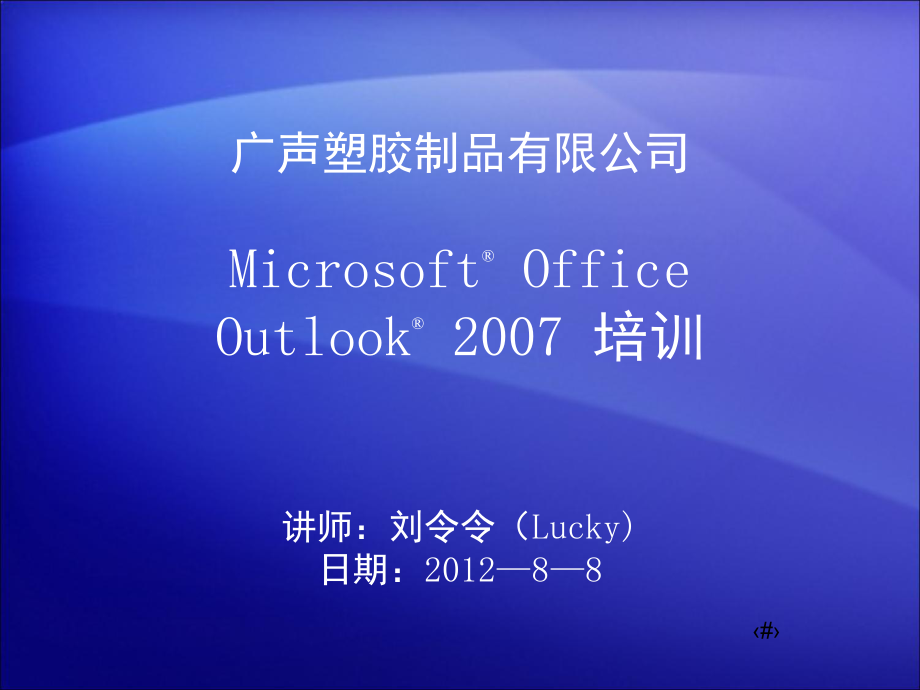


《Outlook最全面的教程PPT课件》由会员分享,可在线阅读,更多相关《Outlook最全面的教程PPT课件(163页珍藏版)》请在装配图网上搜索。
1、#Microsoft Office Outlook 2007 培训讲师:刘令令(Lucky)日期:201288广声塑胶制品有限公司#广声塑胶制品有限公司课程内容 一、邮件使用须知和简介 二、Outlook 2007能做些什么 三、Outlook 2007初次使用 四、邮件选项 五、视图定义与使用#广声塑胶制品有限公司课程内容 六、通讯录的管理 七、规则和通知 八、日历和会议使用操作 九、数据安全#一、邮件使用须知和简介1、邮件使用常识2、认识Outlook 2007邮件使用须知和简介广声塑胶制品有限公司#广声塑胶制品有限公司邮件使用须知和简介1、邮件使用常识邮件收发有两种模式:一种是通过web
2、邮件收发,即网页邮箱,用网页浏览器打开,比如常见的网页邮件有网易邮箱:、QQ邮箱:等;另外一种是用户端邮件收发,比如常见的用户端软件有Outlook Express、Outlook 2003、Outlook 2007、 Outlook 2010、Foxmail等,公司目前所使用Outlook 2007用户端来收发邮件#广声塑胶制品有限公司邮件使用须知和简介Office Outlook 是Microsoft Office套装软件的元件之一,它对Windows自带Outlook express的功能进行了扩充;Outlook的功能很多,可以用它来收发电子邮件、管理联络人资讯、记日志、安排日程、分配
3、任务;目前有Outlook 2000、Outlook 2002(XP)、Outlook2003、Outlook 2007、Outlook 2010以及最新版本Outlook 2013#邮件使用须知和简介2、认识Outlook 2007微软公司出品的Office系列产品Outlook 2007 是一款优秀的电子邮件客户端。它又不仅仅只是简单的Email客户端,它还可以帮助我们更好地管理时间和信息,跨越各种界限实现联系并且有助于保持安全和控制,其简单易用的特性与功能,包括行事历,计划调度,安全性的设置等都能够很大程度上提高我们的工作效率。广声塑胶制品有限公司#Outlook 2007能做些什么二、
4、Outlook 2007能做些什么1、核心功能-收发电子邮件2、数据备份-备份电子邮件、联系人等信息3、日程管理-高效管理你的时间广声塑胶制品有限公司#Outlook能做些什么1、核心功能-收发电子邮件通过链接到公司的邮件服务器,我们可以轻松地使用Outlook2007来收发OA邮件。如果链接到其他邮箱的邮件服务器,我们同样可以在终端上使用Outlook2007来收发其他邮箱或是其他互联网电子邮件运营商的邮件。广声塑胶制品有限公司#Outlook能做些什么2、数据备份-备份电子邮件、联系人等信息使用Outlook2007我们可以把公司邮箱收件箱中的邮件备份出来,保存到电脑硬盘中。使用Outlo
5、ok2007保存的邮件无需考虑容量限制的问题,只要硬盘剩余空间足够。广声塑胶制品有限公司#Outlook能做些什么3、日程管理-高效管理你的时间日程管理是Microsoft Outlook 2007中的另一个重要的功能。我们可以使用日程管理来帮助提醒待办的各种会议、约会等工作事项,利用“日历”功能合理高效的管理我们的时间,甚至可以通过Email发送的方式与别人共享自己的日历。广声塑胶制品有限公司#Outlook2007初次使用三、Outlook 2007初次使用1、新建配置文件2、新建电子邮件账户3、新建数据文件4、启动Outlook 2007广声塑胶制品有限公司#Outlook2007初次使
6、用安装Outlook2007后,我们可以在“开始”-“控制面板”-“控制面板”中点击“邮件”图标来启动Outlook。广声塑胶制品有限公司1、新建配置文件#Outlook2007初次使用创建新配置文件点击“常规-添加”在新建配置文件名称中输入“Outlook”,确定后进入下一步开始新建用户账号广声塑胶制品有限公司#如何使用Outlook20072、新建电子邮件账户进入“选择电子邮件服务”界面,点击“下一步”。广声塑胶制品有限公司#如何使用Outlook2007进入“自动账户设置”界面,勾选“手动配置服务器设置或其他服务器类型”,点击“下一步”。广声塑胶制品有限公司#如何使用Outlook200
7、7进入“选择电子邮件服务”界面,点击“下一步”。广声塑胶制品有限公司#如何使用Outlook2007进入“Internet电子邮件设置”界面后在用户信息上“您的姓名”处填入自己的姓名,如我本人的可用中英名输入“刘令令”或“Lucky”;在“电子邮件地址”处填入自己的邮箱地址,如我本人的“”;在服务信息上使用默认POP3服务类型,在“接收邮件服务器”、“发送邮件服务器”两栏中输入邮件服务器地址,如“”和;然后在“登录信息”处输入自己的邮箱用户名及密码。该设置界面详见下图:广声塑胶制品有限公司#如何使用Outlook2007在填写完“用户信息”、“服务器信息”及“登录信息”后,点击“其他设置”。广
8、声塑胶制品有限公司#如何使用Outlook2007在 “其他设置”页面中,单击“发送服务器”选项卡,勾选“我的发送服务器(SMTP)要求验证”。广声塑胶制品有限公司#如何使用Outlook2007然后单击“高级”选项卡,勾选“在服务器上保留邮件的副本”点击确定。注意:勾选此栏则Outlook导出邮件时不破坏OA邮箱中的邮件。如果不勾选此栏则Outlook会把OA邮箱中的邮件“剪切”出来!广声塑胶制品有限公司#如何使用Outlook2007完成“其他设置”后,将回到前一页面,然后点击“测试账户设置”。广声塑胶制品有限公司#测试账户状态显示“已完成”然后点关闭返回用户介面如何使用Outlook20
9、07广声塑胶制品有限公司#测试账户OK后,点击“下一步”广声塑胶制品有限公司如何使用Outlook2007#如何使用Outlook2007点击“完成”,则成功新建了邮件账户。广声塑胶制品有限公司#在邮件常规中会显示一个创建OK的配置文件点击“确定”如何使用Outlook2007广声塑胶制品有限公司#接下来不是直接启动Outlook 2007,为了保障数据安全,必须先来创建预设好PST档,和以上一样在控制面板中点击“邮件”打开,选择“数据文件”广声塑胶制品有限公司如何使用Outlook20073、新建数据文件#弹出“账户设置”介面,在“数据文件”栏点击“添加”如何使用Outlook2007广声塑
10、胶制品有限公司#弹出“新建Outlook数据文件”对话框时,选择“Office Outlook个人文件夹文件(.pst)”,点击“确定”进入下一步。广声塑胶制品有限公司如何使用Outlook2007#在保存位置选择变更保存路径如何使用Outlook2007广声塑胶制品有限公司#在变更保存路径的盘符中新建文件夹并重命名“Outlook”如何使用Outlook2007广声塑胶制品有限公司#如图所示是之前我已经创建好的PST档,现在只需新增就OK了广声塑胶制品有限公司如何使用Outlook2007#在文件名栏重命名,变更标注为“英文名加上年月日”,以防后续查找方便;再后点击确定。如何使用Outloo
11、k2007广声塑胶制品有限公司#确定后弹出以下对话框时,将名称变更和文件名称一致,因为后续Outlook介面显示容易分辨;为保障个人资料安全性,可在密码框中加密,最后确定。广声塑胶制品有限公司如何使用Outlook2007#PST资料夹创建OK后,将新建PST资料夹“设为默认值”如何使用Outlook2007广声塑胶制品有限公司#弹出邮件送达位置介面时,点击“确定”预设默认OK。广声塑胶制品有限公司如何使用Outlook2007#设为默认值后,在注释栏会显示“默认”如何使用Outlook2007广声塑胶制品有限公司#PST设置OK后,现启动Outlook 2007,返回桌面在左下角点击“开始-
12、所有程序-Microsoft-Microsoft office Outlook 2007”打开Outlook 2007,将进入下一步。如何使用Outlook 2007广声塑胶制品有限公司4、启动Outlook 2007#如何使用Outlook2007启动Outlook2007,进入Outlook2007的程序主界面。点击工具栏中“发送/接收”的下拉按钮,依次点击“发送/接收设置”,“定义发送/接收组”,进入发送/接收组设置界面。广声塑胶制品有限公司#如何使用Outlook2007在发送/接收组设置界面。将图示的“组“所有账户”的设置”中“安排自动发送/接收的时间间隔”从默认的“30分钟”改为“
13、5分钟”(建议)。然后点击“关闭”即可。广声塑胶制品有限公司#1、工具-选项-邮件设置(发送/接收、数据文件)2、工具-选项-邮件格式(国际选项、签名)3、工具-选项-首选参数(电子邮件选项、垃圾电子邮件)4、工具-选项-其它(常规、自动存档)四、邮件选项广声塑胶制品有限公司邮件选项#在菜单栏上点击“工具-选项”弹出选项对话框在“邮件设置”点击“发关/接收”与刚才发送/接收组介面上操作方法一致。邮件选项广声塑胶制品有限公司1、邮件设置(发送/接收、数据文件)#如何添加旧存档:菜单栏“文件-数据文件管理-添加-Office Outlook个文件夹(PST)确定,下一步进入选择你所存旧PST存档位
14、置。邮件选项广声塑胶制品有限公司#选择您之前所保存PST档文件的路径邮件选项广声塑胶制品有限公司#在盘符中依旧存档时间选择添加,确定即可。邮件选项广声塑胶制品有限公司#确定添加后在Outlook邮件文件夹中可显示出刚才所添加PST档旧存档。然后点击旧PST档“+”展开,可找到之前备份的邮件。邮件选项广声塑胶制品有限公司#Outlook 2007的存档文件都是以PST档文件的形式保存在电脑里的,想将以前电脑的存档邮件导过来,只要在以前那台电脑上打开Outlook,点击“文件”菜单中的“数据文件管理”即可看到你的存档文件夹具体保存在哪个路径下,记下存档文件夹所对应的PST档文件的路径与文件名,关闭
15、Outlook,将之前记下的PST文件copy到电脑上,打开电脑上Outlook的“数据文件管理”,点击“添加“,然后选择COPY过来的PST档文件即可。邮件选项广声塑胶制品有限公司#在邮件格式栏中点击“国际选项”设置邮件格式广声塑胶制品有限公司邮件选项2、邮件格式(国际选项、签名)#弹出国际选项对话框时,在“对于待发邮件首选此编码”下拉选择国际通用编码“Unicode (UTF-8)”邮件选项广声塑胶制品有限公司#如“传出电子名片的首选编码”设置一致,下拉选择国际通用编码“Unicode (UTF-8)”此设置为防止发送和接收其它语言邮件出现乱码等问题;以上设置OK后关闭返回邮件格式介面即可
16、。广声塑胶制品有限公司邮件选项#在签名栏点击“签名”进入下一步操作邮件选项广声塑胶制品有限公司#在弹出“签名和信纸-电子邮件签名”对话框中点击“新建”广声塑胶制品有限公司邮件选项#键入此签名的名称命名,如“Lucky”然后点击“确定”OK邮件选项广声塑胶制品有限公司#签名档创建OK后,在选择默认签名栏“新邮件和答复/转发下拉菜单中选择新建好的签名档;然后编辑签名,如”公司名称、部门、职位、姓名、电话、传真、地址、网页等。广声塑胶制品有限公司邮件选项#在编辑时可附加创建网页超链接,点超链接图标进入编辑邮件选项广声塑胶制品有限公司#在地址栏上输入或粘贴网站地址,确定即可。广声塑胶制品有限公司邮件选
17、项#签名创建OK后,点击确定将创建成功邮件选项广声塑胶制品有限公司#在Outlook主界面中点击新建邮件将显示签名档广声塑胶制品有限公司邮件选项#在首选参数栏中点击“电子邮件选项-跟踪选项”进入设置邮件选项广声塑胶制品有限公司3、首选参数(电子邮件选项、垃圾电子邮件)#在跟踪选项对话框中设置“回执”设定,此可依据需求而设置,OK后确定返回首选参数介面即可。广声塑胶制品有限公司邮件选项#接下来设置垃圾邮件处理,点击“垃圾电子邮件”进入下一步邮件选项广声塑胶制品有限公司#如垃圾收件夹中有一部人因为没主题被Outlook自动拉入垃圾邮箱中可在垃圾邮件选项中“安全发件人”点击添加,将E-mail地址添
18、加进去就OK广声塑胶制品有限公司邮件选项#邮件选项广声塑胶制品有限公司如我的一个teamviewer电子邮件传送过来的邮件直接接收在垃圾邮件箱,为保障以后可正常传入收件箱时,可将Email设置为安全用户,如下一步操作步骤。#广声塑胶制品有限公司邮件选项点击“垃圾邮件选项-安全发件人-添加”在弹出“添加地址或域”对话框时将teamviewer E-mail输入进去然后点击“确定”添加OK。#如你将一个E-Mail传送给陌生收件人,对方如果安全性较高时,此时你的E-Mail对方接收可能直接会拉入垃圾邮件箱中,为使对可正常收到您的E-mail时,可在安全收件人中将对方E-mail地址添加进去。邮件选
19、项广声塑胶制品有限公司#广声塑胶制品有限公司邮件选项操作步骤:“工具-选项-首选参数-垃圾邮件选项-安全收件人-添加”在弹出“添加地址或域”对话框中输入对方E-mail地址添加。 #邮件选项广声塑胶制品有限公司将安全收件人E-mail添加OK,点击“应用-确定”将添加OK。#如你想阻某些无关紧要的邮件,如广告之类的,可在阻止发件人框中添加对方E-mail进行阻止接收。广声塑胶制品有限公司邮件选项#邮件选项广声塑胶制品有限公司点击“工具-选项-首选参数-垃圾邮件选项-阻止发件人-添加”输入该阻止的E-mail地址,确定即可OK。#广声塑胶制品有限公司邮件选项添加该阻止的发件人E-mail地址拉入
20、黑名单,点击“应用-确定”将添加OK。#需要对一些工作进行日程排序,点击进入“日历选项”设置工作日时间操作。邮件选项广声塑胶制品有限公司#默认工作日为周一至周五,你可以根据你所需要的工作时间勾选安排,然后确定即可。广声塑胶制品有限公司邮件选项#在其它介面中可勾选“退出时清空 已删除邮件 文件夹”此功能是您将退出关闭Outlook时,系统会自动为您清空“已删除邮件”中的邮件。邮件选项广声塑胶制品有限公司4、其它(常规、自动存档)#自动存档可去除勾选,因在创建时已经将PST档存储位置变更至其它硬盘区域中,使用规则存储可以免除。广声塑胶制品有限公司邮件选项#广声塑胶制品有限公司视图定义与使用五、视图
21、定义与使用1、邮件排序2、邮件搜索3、发送和接收附件4、撤回与重发#广声塑胶制品有限公司视图定义与使用5、邮件导入和导出及存档6、后续标记#邮件视图在Outlook主菜单栏上点击视图可进行排序、当前视图、窗格设置依个人习惯而定。视图定义与使用广声塑胶制品有限公司1、邮件排序#如收件箱依日期或收件人显示可在排序字段上单右键依您自己的爱好调整介面即可。视图定义与使用广声塑胶制品有限公司#如在“视图-阅读窗格-底端,将显如图右所示视图定义与使用广声塑胶制品有限公司#可在收件箱视图介面排序依据上单击右键选择排序标记视图定义与使用广声塑胶制品有限公司#在收件箱显示介面中输入你所该查找某个对象,回车即可。
22、广声塑胶制品有限公司2、邮件搜索视图定义与使用#插入文件或添加附加项目,A、可在新建、回复邮件中插入;广声塑胶制品有限公司3、发送和接收附件视图定义与使用#B、或在某个文件上单击右键点击“发送到-邮件收件者”。视图定义与使用广声塑胶制品有限公司#添加附件完成如图所示视图定义与使用广声塑胶制品有限公司#添加项目与附件大同小异,一样在新建或回复邮件中点击插入项目,插入你所需要的资料传送给对方。视图定义与使用广声塑胶制品有限公司#如图所插入邮件“插入-附加项目-收件人-Lucky邮件(找出两张图片不同之处)”,点击确定OK即可。视图定义与使用广声塑胶制品有限公司#4、撤回与重发:如我发送一个视频,因
23、容量过大导至无法传送至收件人,一直停留在发件箱,这时需要依据邮件服务器发送容量大小规则而定,分解压缩再次进行传送,不过附件的容量必须小于邮件服务器所规定的传送邮件容量规则。视图定义与使用广声塑胶制品有限公司#如以下图示附件已经加载OK,然后点击“发送”进行传送即可。视图定义与使用广声塑胶制品有限公司#E-Mail 容量传送规则最大不能超过20MB,以下视图在“大小”处显示容量为32MB,是无法传送的,所以需要撤回重发处理。视图定义与使用广声塑胶制品有限公司#5、邮件导入和导出及存档其实一个帐户下的所有邮件都在一个PST档文件里面,当我们重装电脑的时候,为了不丢失邮件,可以先导出,自己指定目录。
24、然后完成重装后再导入。在此我们第一次新建帐号时有对“数据文件”PST档存储路径更改到其它盘符保存。所以无需进行导出和导入及存档作业流程操作。广声塑胶制品有限公司视图定义与使用#导出操作步骤:“文件-导入和导出-导出到文件-个人文件(.pst)-收件箱(或整个文件夹即可)”然后再选择您所需求备份到其它盘符中的路径,点击完成即可导出导入操作步骤:“文件-导入和导出-从另一个程序或文件导入-个人文件夹文件(.pst)”,然后选择您之前所备份在某一个盘符中.pst档文件导入进来即可。视图定义与使用广声塑胶制品有限公司#视图定义与使用广声塑胶制品有限公司导入已有邮件Outlook2007支持向下兼容。我
25、们可以将Outlook2003或Outlook Express中的邮件导入到Outlook2007中。点击菜单栏“文件”-“导入和导出”,选择“Outlook Express 4.x”或“个人文件夹文件(.pst)”导入。#导入、导出、存档邮件,其实在实际环境,尽量不需要去使用导入、导出功能,联系人这个可行,因邮件量多,导入只会扩大新PST的容量,容易导致PST档过大超出几个G容量时,出现邮件不正常等问题的存在(如开机启动Outlook不显示正常出错、新邮件无法传送和接收等)。建议使用新建PST档方式作业较为合适。另存档可以免除,如你的PST档保存在其它盘符中已经存档,重装系统资源是无法被丢失
26、的,更无需再次存档 。视图定义与使用广声塑胶制品有限公司#在对 Microsoft Outlook 中的邮件或联系人应用标志时,可添加可视提醒,以便以某种方式对项目执行后续工作。您可以使用带默认日期的标志,如“今天”、“明天”和“下周”,也可以使用特定日期自定义标志。邮件的标志显示在电子邮件视图中,联系人的标志显示在联系人表格 (表格:一种视图类型,显示项目(行)列表及其属性(列)。使用此视图显示项目的详细信息。表格是“收件箱”和“任务”的默认视图类型。)视图中。利用“快速单击”标志 (“快速单击”标志:一种默认的标志,当您在“收件箱”或其他表视图中单击“标志状态”列时,会将此标志分配给某个项
27、目。6、后续标记视图定义与使用广声塑胶制品有限公司#可以从“后续标志”菜单中设置标志的默认时间、日期或其他条件。),只要单击鼠标,即可将标志指定给项目。带标志的项目还会显示在待办事项栏、日历中的日常任务列表以及任务视图中。视图定义与使用广声塑胶制品有限公司#标记为“未读”:对邮件收件者较多,如有有些邮件需要明天或者其它时间才可心处理的,误点或将他重标记未读邮件待处理,在所需要重新标记未读邮件上单击右键选择“标记为 未读”即可。视图定义与使用广声塑胶制品有限公司#以将标记为未读邮件待处理的视图定义与使用广声塑胶制品有限公司#通讯录管理六、通讯录管理1、新建联系人2、新建联系人群组3、新建联系人列
28、表3、导出通讯录4、导入通讯录 广声塑胶制品有限公司#在Outlook中点击联系人将进入联络人新增,在联系人视图中“双击此处创建新联系人”将进入创建对方框中,如下一步显示。1、新建联系人通讯录管理广声塑胶制品有限公司#在新建联系人介面输入“姓名、单位、部门、职位等内容。通讯录管理广声塑胶制品有限公司#在新建过程中,输入电话时会弹出地区区域对话框,如在东莞输入请“0769”即可。通讯录管理广声塑胶制品有限公司#输入创建保存,如需要新增多人可选择“保存并新建”将创建下一个即可。通讯录管理广声塑胶制品有限公司#在联系人显示介面上单击右键选择“新建通讯组列表”将弹出通讯组列表介面,在名称处输入您所辨别
29、的名称,再点击“选择成员”加入。2、新建群组通讯录管理广声塑胶制品有限公司#选择您所需要归类人员,可按shift、Ctrl添加“成员”确定OK。通讯录管理广声塑胶制品有限公司#添加确定后,返回上一层如图所示“保存并关闭”即可。通讯录管理广声塑胶制品有限公司#在Outlook中点击联系人,将会显示您刚所创建的联系人群组成员名称通讯录管理广声塑胶制品有限公司#通讯录管理广声塑胶制品有限公司3、新建联系人列表导入联系人后,进入“联系人”界面,在页面左侧“我的联系人”窗口中,右键“联系人”栏,在弹出的菜单中选择“新建文件夹”。#通讯录管理广声塑胶制品有限公司在“名称”处输入想要建立的联系人列表名称,如
30、“综合部”,点击“确定”。#通讯录管理广声塑胶制品有限公司这样就建立了一个新的联系人列表,如图所示。然后我们可以将“联系人”中的相关联系人名片拖到新建的联系人列表中。#Outlook2007可以方便的新建联系人、创建通讯组列表。还可以导入、导出联系人信息,功能完善。为了方便大家的使用,我已上有做一部分联系人数据文件。我们现在点击菜单栏“文件”-“导入和导出”如图所示。4、导出通讯录通讯录管理广声塑胶制品有限公司#选择“导出到文件-个人文件夹文件(.PST),进入下一步通讯录管理广声塑胶制品有限公司#选择联系人点击“下一步-浏览”,将通讯录路径保存到备份硬盘区中。通讯录管理广声塑胶制品有限公司#
31、选择保存路径,在保存位置上变更即可。通讯录管理广声塑胶制品有限公司#选择保存到路径的文件夹通讯录管理广声塑胶制品有限公司#将该保存路径文件打开,需变更文件名,方便后续查找通讯录管理广声塑胶制品有限公司#文件名注释最好能加上名称和时间日期,方便后续查找时可更快速能查询到。通讯录管理广声塑胶制品有限公司#将导出文件路径更改OK后,点击完成进入正式导出环境。通讯录管理广声塑胶制品有限公司#弹出“创建Microsoft个人文件夹”在此也需要将名称变更与文件名称一至,为保障您个人隐私安全,可选择加密方式处理。通讯录管理广声塑胶制品有限公司#导出完成点击打开“我的电脑”寻找你刚才保存对象所在的盘符做最后一
32、步确认是否导出成功。通讯录管理广声塑胶制品有限公司#5、导入通讯录将曾经备份好的通讯录导入Outlook 2007中,点击“文件-导入和导出-从另一个程序或文件导入”通讯录管理广声塑胶制品有限公司#选择“个文件夹文件(.pst)”下一步通讯录管理广声塑胶制品有限公司#弹出“导入个人文件夹”对话框时点击浏览,查找您所备份的通讯录资料夹位置。通讯录管理广声塑胶制品有限公司#通讯录管理在您所备份的某个盘符资料夹中选择您要导入的个人通讯录,点击打开即可进入下一步。广声塑胶制品有限公司#通讯录管理通讯录路径加载后点击“下一步-完成”确认进行导入。广声塑胶制品有限公司#通讯录管理导入成功后在联系人上将会显
33、示您刚所新导入的通讯录名称,如图所示。广声塑胶制品有限公司#通讯录管理3、广声塑胶制品有限公司6、通讯录类别管理通讯录导入成功后,点击联系人图标,进入联系人高级查找项,无显示新增的联系人文件夹,在新增联系人的资料夹上单击右键,选择“属性”进入下一步操作。#通讯录管理在弹出通讯录属性对话框时,选择“Outlook通讯簿-将此文件夹显示电子邮件通讯簿”勾选即可。广声塑胶制品有限公司#通讯录管理Outlook通讯簿属性加载OK后,再点击“联系人图标-通讯簿(高级查找)”确认,现可显示所导入的新联系人。广声塑胶制品有限公司#通讯录管理然后进入通讯簿“工具-选项”进行通讯录首显与自动存储设置。广声塑胶制
34、品有限公司#通讯录管理在“首先显示此地址列表”和“将个人地址保存于”选择您所设置存储的通讯簿文件夹中即可OK。广声塑胶制品有限公司#通讯录管理导入excel通讯录文件,打开outlook2007,文件-导出和导入,选择“从另一程序或文件导入”,点击下一步,再选择“Microsoft excel 97-2003”,再点击下一步,进入文件导入窗口,浏览要导入通讯录的路径,直接导入就行了。如您进行多次通讯录导入时,联系人会显示许多个通讯录文件,我们可在通讯录文件夹上将它删除掉,重启Outlook后联系人中将不会再显示。广声塑胶制品有限公司#规则和通知七、规则和通知广声塑胶制品有限公司#规则和通知邮件
35、规则的备份与同步 要备份和同步Outlook2007的邮件规则简单很多,启动Outlook,点击菜单栏的“工具/规则和通知”命令,在弹出的对话框中选择“电子邮件规则”标签,然后单击“选项”。接下来,在弹出的对话框中点击“导入规则”按钮,另存到一个安全的地方即可。要恢复或同步到其他电脑上,则是点击“导入规则”按钮。如果导出的规则需要和早期的版本兼容,导出时在“保存类型”下拉列表中,选择Outlook的早期版本另邮件规则和通知设置OK后,如果您又重新新建资料夹,必须先将之前的资料规则取消,新建资料夹方可正常收发件。广声塑胶制品有限公司#接下来我们来关注下“规则及通知”设置,在“工具-规则和通知”点
36、击选择规则和通知广声塑胶制品有限公司#在弹出规则和通知对话框时点击“新建规则”进入下一步规则和通知广声塑胶制品有限公司#在弹出规则向导时,可以选择模板“将某人发来的邮件移至文件夹-个人或通讯组列表”点击进入下一步。规则和通知广声塑胶制品有限公司#再次弹出规则地址对话框时选择你要分类的邮件地址,可同时选择多人归类新创建文件夹中,在发件人中添加确定即可。规则和通知广声塑胶制品有限公司#确定后返回上一层在点击“指定”,将弹出选择文件夹对话框点击“新建”即可。规则和通知广声塑胶制品有限公司#在新建文件夹对话框中名称处输入定义你所需要的名称代号,确定后在Outlook收件箱中将会显示。规则和通知广声塑胶
37、制品有限公司#八、日历和会议使用操作1、待办事项目栏2、新建约会3、创建新定期约会4、约会提醒功能5、日历提醒日历和会议使用操作广声塑胶制品有限公司#日历和会议使用操作1、待办事项目栏广声塑胶制品有限公司Outlook2007的一个很实用的功能就是日程、日历的管理。我们可以用Outlook2007的日程管理功能记录下我们待办的工作、会议及约会等。Outlook2007将会在我们设定的时间弹出提醒。这个贴心的功能可以方便我们更合理的管理时间,避免遗忘重要的工作内容。#日历和会议使用操作Outlook2007的日程提醒界面位于主窗口的右侧。名为“待办事项栏”。下图中箭头所指窗口即为提醒列表。广声塑
38、胶制品有限公司#日历和会议使用操作广声塑胶制品有限公司我们可以在提醒列表窗口中空白处右键,点击“新建任务”。#日历和会议使用操作广声塑胶制品有限公司在“新建任务”页面中,填入“主题”,设置开始及截止日期,勾选“提醒”以设置提醒时间。最后点击“保存并关闭”。#选择需要创建某个时间会议,点击“新建约会”2、新建约会日历和会议使用操作广声塑胶制品有限公司#选择需要创建某个时间会议,点击“新建约会”日历和会议使用操作广声塑胶制品有限公司#约会创建OK后点击“邀请与会者”。日历和会议使用操作广声塑胶制品有限公司#新建“新定期约会”在约定某个时间段上单击右键选择“新定期约会”。3、创建新定期约会日历和会议
39、使用操作广声塑胶制品有限公司#在定期会议上填写会议约会时间参与人员(收件人)、主题、地点、及内容传送,此与约会记录大致相同。日历和会议使用操作广声塑胶制品有限公司#日历和会议使用操作4、约会提醒功能广声塑胶制品有限公司建立提醒任务后,在提醒列表中就会出现我们设定的提醒内容。在运行Outlook2007的前提下,软件将会在设定时间弹出提示框。#日历和会议使用操作5、日历提醒广声塑胶制品有限公司我们也可以在“日历”界面中选择相应的时间段新建提醒。#日历和会议使用操作广声塑胶制品有限公司我们还可以在“日历”界面中选择某天的日历或是日程提醒任务作为邮件发送给其他人。#数据安全广声塑胶制品有限公司九、数
40、据安全1、为Outlook加密2、更改数据文件路径#数据安全广声塑胶制品有限公司1、为Outlook2007加密为防止他人未经同意浏览我们的邮件,保证我们的邮件及联系人等信息的安全,Outlook2007可以对我们的个人数据加密。点击菜单栏“工具”-“账户设置”。#数据安全广声塑胶制品有限公司在“账户设置”界面,点击“数据文件”选项卡,点击“设置”。#数据安全广声塑胶制品有限公司在“个人文件夹”界面,点击“更改密码” 。#数据安全广声塑胶制品有限公司在“更改密码”界面,输入新密码,点击“确定”。注:旧密码默认为空。#数据安全广声塑胶制品有限公司设置密码后,以后启动Outlook2007时,会提
41、示输入密码。如下图示:#数据安全广声塑胶制品有限公司2、更改数据文件路径在“工具”-“账户设置”界面,点击“数据文件”选项卡,点击“添加”。在弹出的“新建Outlook数据文件”界面中,点击“确定”。#数据安全广声塑胶制品有限公司在出现的“创建或打开Outlook数据文件”界面中,选择新的存储路径点击“确定”。#数据安全广声塑胶制品有限公司创建新路径完成后,在“工具”-“账户设置”界面中,点击“数据文件”选项卡。这时会出现两个存储路径,选中新的存储路径点击“设为默认值”,再次启动程序新的存储路径生效。这时可以把原来存储路径中的数据文件复制到新的路径中,邮件等信息就存在了新目录下。#Outlook2007功能很强大,今天我们只是简单的介绍了它的一些最常用的功能。希望在日后的工作中能与大家继续交流。谢谢大家!感谢!个人观点供参考,欢迎讨论
- 温馨提示:
1: 本站所有资源如无特殊说明,都需要本地电脑安装OFFICE2007和PDF阅读器。图纸软件为CAD,CAXA,PROE,UG,SolidWorks等.压缩文件请下载最新的WinRAR软件解压。
2: 本站的文档不包含任何第三方提供的附件图纸等,如果需要附件,请联系上传者。文件的所有权益归上传用户所有。
3.本站RAR压缩包中若带图纸,网页内容里面会有图纸预览,若没有图纸预览就没有图纸。
4. 未经权益所有人同意不得将文件中的内容挪作商业或盈利用途。
5. 装配图网仅提供信息存储空间,仅对用户上传内容的表现方式做保护处理,对用户上传分享的文档内容本身不做任何修改或编辑,并不能对任何下载内容负责。
6. 下载文件中如有侵权或不适当内容,请与我们联系,我们立即纠正。
7. 本站不保证下载资源的准确性、安全性和完整性, 同时也不承担用户因使用这些下载资源对自己和他人造成任何形式的伤害或损失。
